В iOS 14 Apple сделала возможным добавлять виджеты на главный экран вашего iPhone. Хотя Apple создала виджеты для ряда различных приложений, виджет Погода, вероятно, будет самым популярным на сегодняшний день.
К сожалению, виджет Погода может не работать должным образом после добавления его на главный экран iPhone. Вы можете увидеть черное окно, неверные данные или прогноз погоды для неправильного местоположения.
Вот как это исправить.
СОДЕРЖАНИЕ
- Связанный:
- Виджеты на главном экране в iOS
-
Проблемы с виджетом погоды в iOS
- Шаг 1. Временно удалите виджет погоды
- Шаг 2. Включите службы определения местоположения для приложения Погода
- Шаг 3. Измените настройки виджета Погода
- Шаг 4. Обновите и перезапустите свой iPhone
- Шаг 5. Переустановите приложение Погода.
- Как добавить сторонний виджет погоды в iOS 14
-
Исправьте другие проблемы с виджетами на вашем iPhone
- Похожие сообщения:
Связанный:
- Как настроить и использовать экран "Доброе утро" в iOS
- Приложение Weather Channel - 5 советов и приемов, которые помогут добиться наилучших результатов
- На вашем iPhone или iPad не хватает виджетов? Узнай, как это исправить!
Виджеты на главном экране в iOS
Виджеты существуют в iOS некоторое время, хотя раньше они были спрятаны на экране «Сегодня». С обновлением iOS 14 Apple сделала возможным добавление виджетов на главный экран, и они бывают разных форм и размеров.
В настоящее время вы можете добавлять виджеты на главный экран только для ограниченного набора стандартных приложений Apple. Но эти виджеты бывают трех разных размеров, и многие из них предлагают множество различных функций.
К добавить виджеты на свой iPhone На главном экране коснитесь и удерживайте пустое место, чтобы перейти в режим покачивания. Затем коснитесь Добавлять (+) в верхнем левом углу и выберите виджет, который хотите добавить.

Эти виджеты являются одним из нескольких новые функции главного экрана Apple представила iOS 14, включая библиотеку приложений и скрытые главные экраны.
Проблемы с виджетом погоды в iOS
Когда он работает, виджет Погода позволяет вам взглянуть на главный экран, чтобы узнать последний прогноз. В зависимости от размера виджета он может отображать текущую погоду, прогноз на следующие несколько часов или прогноз на следующие несколько дней.
К сожалению, некоторые пользователи обнаруживают, что виджет погоды отображается как черный экран, неправильно отображает погоду или отображает отчеты для неправильного местоположения.
Если эти или другие проблемы влияют на виджет погоды на главном экране iPhone, выполните следующие действия, чтобы исправить это.
Шаг 1. Временно удалите виджет погоды
Самый простой способ решить большинство проблем с виджетом Погода - удалить его с главного экрана, а затем добавить снова. Вы не потеряете никаких данных, сделав это, и это займет всего минуту, чтобы попробовать это.
Нажмите и удерживайте виджет Погода, пока не появится всплывающее меню. Затем выберите Удалить виджет из нижней части меню. Подтвердите, что хотите Удалять виджет в появившемся предупреждении.

Теперь снова добавьте виджет Погода, как и раньше: нажмите и удерживайте пустое место на главном экране и используйте Добавлять (+) в верхнем левом углу.
После повторного добавления виджета Погода отредактируйте главный экран, чтобы перетащить его обратно в нужное место.
Шаг 2. Включите службы определения местоположения для приложения Погода
Если в виджете «Погода» отображается отчет не для того места, возможно, вам придется изменить настройки служб определения местоположения для приложения «Погода».
Перейти к Настройки> Конфиденциальность> Службы геолокации сделать так. Прокрутите вниз и коснитесь Погода вариант, затем выберите Всегда разрешить доступ к местоположению.



Если для приложения Погода уже были включены службы геолокации, попробуйте выключить и снова включить их, перейдя в Настройки> Конфиденциальность> Службы геолокации.
Шаг 3. Измените настройки виджета Погода
Еще одна причина, по которой виджет Погода может отображать отчеты о погоде не для того места, - неправильные настройки виджета. В этих настройках вы можете выбрать местоположение по умолчанию, для которого будут отображаться отчеты о погоде.
Нажмите и удерживайте виджет Погода, затем выберите Изменить виджет из всплывающего меню. Нажмите Место нахождения и выберите местоположение по умолчанию для использования. Вы можете выбрать свое текущее местоположение или любые сохраненные местоположения в приложении Погода.

Шаг 4. Обновите и перезапустите свой iPhone
Как всегда, если у вас возникнут какие-либо проблемы, связанные с программным обеспечением на вашем iPhone, рекомендуется обновить программное обеспечение и перезагрузите устройство. Может показаться, что это не так уж много, но эти два приема эффективны для решения большинства проблем.
Перейти к Настройки> Общие> Обновление ПО для проверки и загрузки новых обновлений iOS. Если вы используете бета-версию iOS, рассмотрите возврат к общедоступной iOS вместо.
После обновления программного обеспечения нажмите и удерживайте кнопку Боковая сторона кнопка с Объем кнопка тогда сдвиньте, чтобы выключить. Если на вашем iPhone есть кнопка «Домой», просто нажмите и удерживайте Сон / Пробуждение вместо этого кнопку, затем и сдвиньте, чтобы выключить как обычно.

Подождите 30 секунд после выключения iPhone, прежде чем нажимать Боковая сторона кнопку или Сон / Пробуждение еще раз, чтобы перезапустить его.
Шаг 5. Переустановите приложение Погода.
Если виджет Погода по-прежнему не работает должным образом, возможно, проблема связана с самим приложением Погода. Хотя это предустановленное приложение, вы все равно можете удалить его со своего iPhone и установить снова, чтобы исправить эти проблемы.
При удалении приложения "Погода" вы не потеряете сохраненные в нем местоположения. Они должны появиться снова, когда вы снова установите приложение.
Чтобы удалить приложение Погода, перейдите в Настройки> Общие> Хранилище iPhone. Прокрутите вниз и нажмите Погода, затем выберите Удалить приложение. Подтвердите, что вы хотите Удалить приложение из всплывающего окна.



После удаления приложения Погода виджет перестанет работать, пока вы не установите его снова. Открыть Магазин приложений и выполните поиск по запросу «Погода», чтобы найти и установить его снова.
Откройте приложение Погода, чтобы разрешить службы определения местоположения. При использовании приложения опять таки.
После переустановки приложения «Погода» виджету «Погода» может потребоваться несколько минут для загрузки информации.
Как добавить сторонний виджет погоды в iOS 14
Не все используют стандартное приложение Apple Weather. Некоторые люди предпочитают Приложение Weather Channel вместо. К сожалению, на момент написания статьи невозможно добавить сторонние виджеты погоды на главный экран iPhone, хотя вы все равно можете добавить их на экран «Сегодня».
Для этого смахните вправо от главного экрана iPhone, прокрутите экран «Сегодня» вниз и коснитесь Редактировать. Снова прокрутите вниз, чтобы найти раздел сторонних виджетов, затем коснитесь Настроить.
Найдите в списке свое стороннее погодное приложение и коснитесь Добавлять (+), чтобы добавить его. Затем используйте ручки в верхней части экрана, чтобы переставить виджеты.

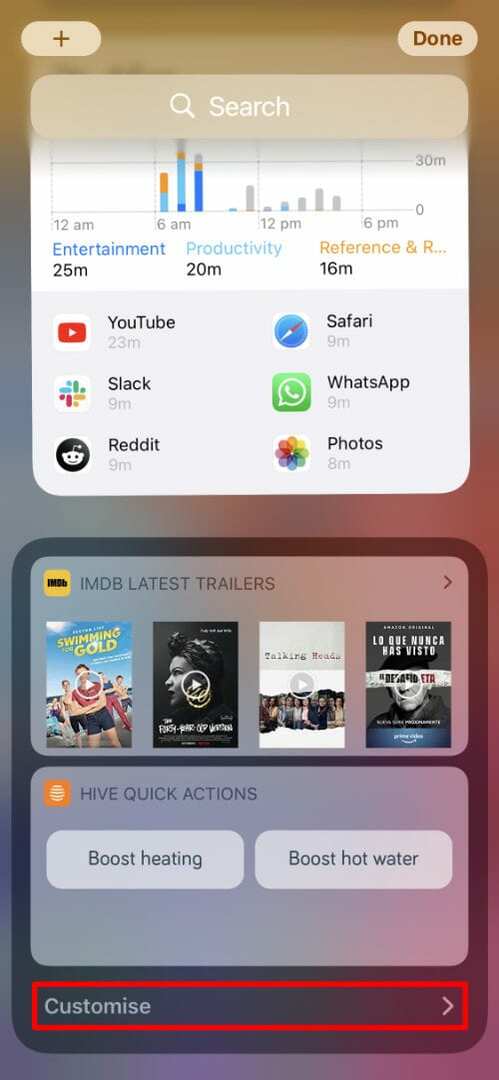

Исправьте другие проблемы с виджетами на вашем iPhone
Хотя советы в этом руководстве касаются проблем с виджетом Погода на вашем iPhone, вы можете использовать те же принципы для исправления любого другого виджета.
Тем не менее, если вы по-прежнему не можете заставить свои виджеты работать должным образом, вам следует ознакомиться с нашим полным руководством о том, что делать, когда вы Виджеты iOS не работают. Сюда входят дополнительные полезные советы, которые могут не иметь отношения к приложению Погода.

Дэн пишет учебные пособия и руководства по устранению неполадок, чтобы помочь людям максимально эффективно использовать свои технологии. Прежде чем стать писателем, он получил степень бакалавра в области звуковых технологий, руководил ремонтом в Apple Store и даже преподавал английский язык в Китае.